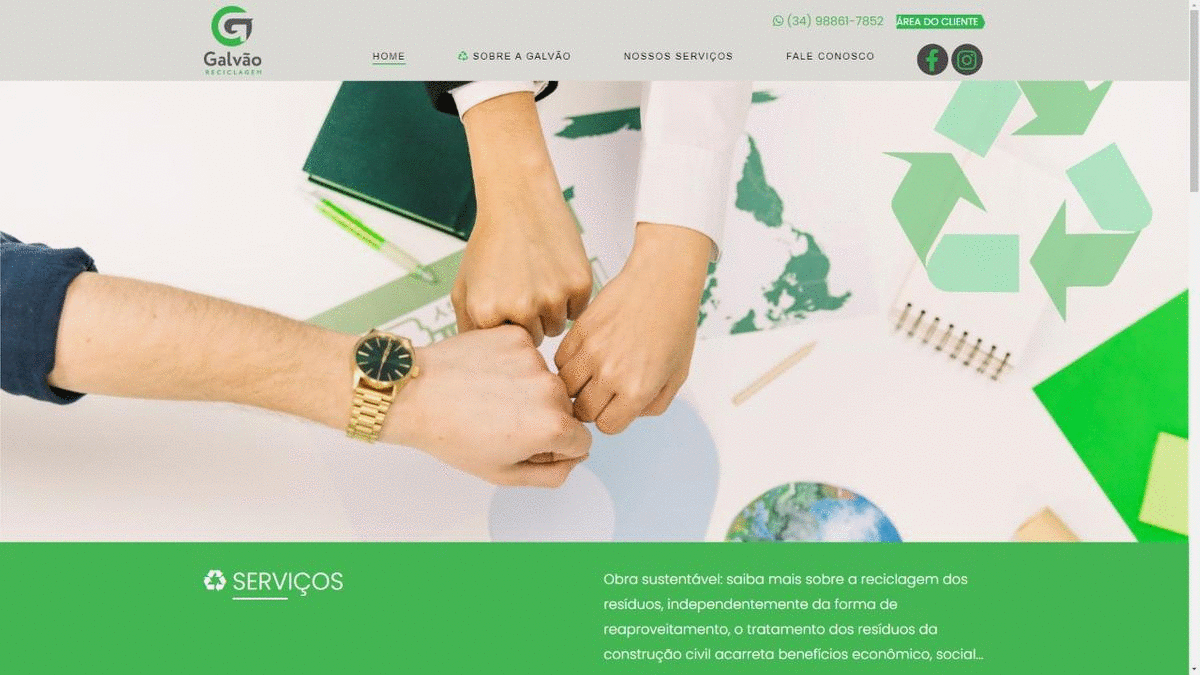- Descompacte o pacote em uma pasta vazia e envie tudo.
- Abra wp-admin/install.php em seu navegador. Você terá acesso ao processo de configuração do arquivo
wp-config.phpcom os detalhes de conexão do seu banco de dados.- Se por algum motivo isto não funcionar, não se preocupe. O funcionamento não é o mesmo em todos os servidores de hospedagem. Abra o arquivo
wp-config-sample.phpcom um editor de texto como o WordPad ou similar e preencha suas informações de conexão do banco de dados. - Salve o arquivo como
wp-config.phpe envie. - Abra o arquivo wp-admin/install.php no seu navegador.
- Se por algum motivo isto não funcionar, não se preocupe. O funcionamento não é o mesmo em todos os servidores de hospedagem. Abra o arquivo
- Quando o arquivo e a configuração estiverem prontos, o instalador criará as tabelas necessárias para o seu site. Se ocorrer algum erro, confira mais uma vez seu arquivo
wp-config.php, e tente novamente. Se falhar novamente, visite os fóruns de suporte com todas as informações que você puder reunir. - Se você não tiver digitado uma senha, anote a senha fornecida. Se não tiver fornecido um nome de usuário, ele será
administrador. - A instalação deve então encaminhar você à página de login. Preencha o nome de usuário e a senha escolhida durante a instalação. Se uma senha foi gerada para você, é possível clicar em “Perfil” para alterá-la.
Se estiver atualizando a versão 2.7 ou mais recente, você pode usar o atualizador automático:
- Abra wp-admin/update-core.php em seu navegador e siga as instruções.
- Você queria mais? É só isso!
- Antes de atualizar qualquer coisa, não se esqueça de fazer backups de quaisquer arquivos que você possa ter modificado, tais como o
index.php. - Exclua os arquivos velhos do WordPress, mas salve os que você modificou.
- Faça o envio dos novos arquivos.
- Acesse a página /wp-admin/upgrade.php. no seu navegador.
O WordPress consegue importar conteúdo de vários sistemas. Primeiro você precisa instalar o WordPressd conforme descrito acima e então usar nossa ferramenta para importar.
- PHP versão 7 ou posterior.
- MySQL versão 5.6 ou posterior.
- O módulo mod_rewrite do Apache.
- Suporte a HTTPS.
- Um link para wordpress.org no seu site.
Se você ainda tiver alguma dúvida que não tenha sido esclarecida neste documento, aproveite a grande quantidade de recursos online do WordPress:
- WordPress Codex
- O Codex é uma enciclopédia completa sobre o WordPress. É a maior fonte de informações disponível sobre o WordPress.
- Blog do WordPress
- É aqui que você encontrará as últimas atualizações e as notícias relacionadas ao WordPress. Notícias recentes de desenvolvimento do WordPress aparecem em seu painel de administração por padrão.
- WordPress Planet (em inglês)
- O WordPress Planet é um agregador de notícias que reune posts de vários blogs WordPress de toda a web com conteúdo.
- Fóruns de suporte WordPress
- Se você já procurou por todos os lados e ainda não encontrou uma resposta para sua pergunta, os fóruns de suporte são muito ativos e têm uma grande comunidade pronta para ajudar. Para facilitar a ajuda, não se esqueça de usar um título descritivo para seu tópico e descreva sua questão com o máximo de detalhes possível.
- Canal IRC do WordPress (em inglês)
- Há um canal de chat online que é usado para discussões entre pessoas que usam o WordPress e, ocasionalmente, para tópicos de suporte. A página do wiki acima deve apontar a direção correta. (irc.freenode.net #wordpress)
- Se tiver qualquer sugestão, ideias ou comentários, ou se você (glup!) encontrou um erro, participe dos fóruns de suporte.
- O WordPress tem uma API de plugin robusta que facilita a criação de plugins. Se você for um programador interessado em usar esta funcionalidade, consulte a manual do desenvolvedor de plugins (em inglês). Não será necessário modificar qualquer código do núcleo.
O WordPress é um software livre, distribuido sob os termos da licença GPL versão 2 ou (à sua escolha) qualquer versão posterior. Veja license.txt.